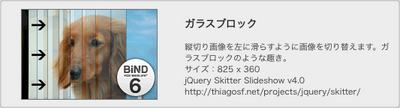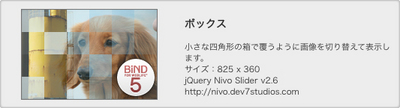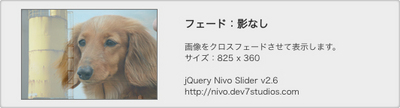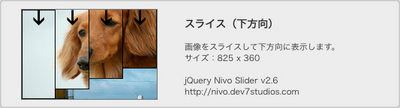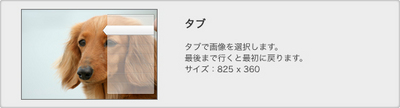テクニカルサポートからの重要なお知らせ
- トップ >
- 外部ツールを活用する >
- スライドショーパーツを使う(SHiFT) >
- スライドショーのテンプレートを選ぶ
スライドショーのテンプレートを選ぶ
「SHiFT」を利用すると、複数の画像を切り替えながら表示するスライドショーパーツを作成できます。切り替えアニメーションとパーツのサイズは、あらかじめ用意されているテンプレートから選択します。
パーツ一覧から選択する
ブロックエディタを表示し、パーツ一覧の〈SHiFTスライドショーパーツ〉をクリックします。
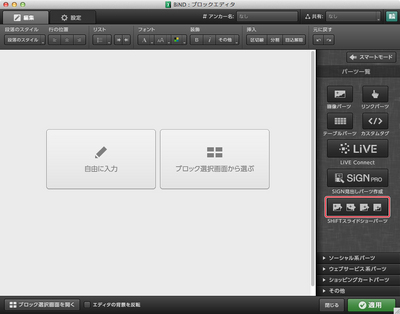
テンプレートを選ぶ
SHiFTが起動し、テンプレートを選ぶ画面が表示されます。〈SHiFT2テンプレート〉または〈SHiFTテンプレート〉のいずれかを選択し[1]、サイズを選択します[2]。テンプレートの一覧が表示されるので、目的のテンプレートを選択し[3]、〈OK〉をクリックします[4]。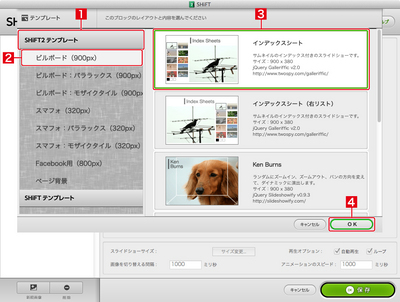
主なテンプレートの種類
BiNDにはたくさんのテンプレートが用意されています。ここでは、主なテンプレートを紹介します。なお、サイズによって種類は変化します。Ken Burns
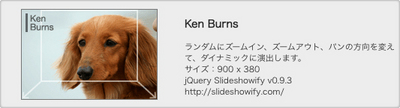
ランダムにズームイン、ズームアウトしながら画像が切り替わります。
3Dスライスキューブ
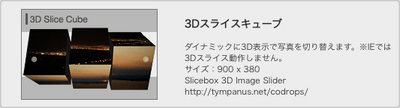
立体的な動きを見せながら画像が切り替わります。
モザイクタイル
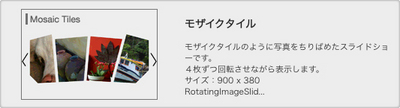
モザイクタイルのように画像がちりばめられて表示されます。
キューブランダム
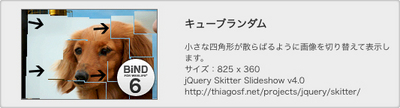
小さな四角形が散らばるように画像を表示します。
ディレクション:トップ
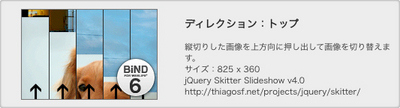
縦切りした画像が下から順に流れ込んできます。
| < OpenGraphの設定を行う | スライドショーに画像を追加する > |
Copyright (c) digitalstage inc. All Rights Reserved.